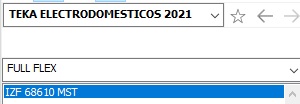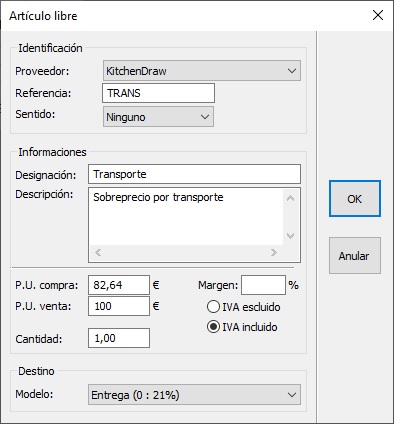Diferencia entre revisiones de «Añadir artículos - solo valoración»
| (No se muestran 5 ediciones intermedias del mismo usuario) | |||
| Línea 4: | Línea 4: | ||
<tr> | <tr> | ||
<td width="80%"> | <td width="80%"> | ||
| − | <p>Los artículos que | + | <p>Los artículos que pretendemos colocar en esta sección no tienen representación gráfica, solamente su código. Su papel es sólo para establecer un presupuesto más certero. Hay dos métodos en relación con el tipo de referencia a añadir. |
</p> | </p> | ||
<p><br /></p> | <p><br /></p> | ||
<p><b><big>Colocación de un artículo de catálogo únicamente para su facturación</big></b></p> | <p><b><big>Colocación de un artículo de catálogo únicamente para su facturación</big></b></p> | ||
| − | <p> | + | <p>Tenemos una columna del catálogo genérico que tiene un horno sin presupuestar. Lo que queremos es añadir un horno referenciado y presupuestado de nuestro proveedor de electrodomésticos. |
</p> | </p> | ||
<div align="center"> | <div align="center"> | ||
<p class="cadreimg">[[Archivo:Fig.6_2a.jpg]]</p> | <p class="cadreimg">[[Archivo:Fig.6_2a.jpg]]</p> | ||
</div> | </div> | ||
| − | <p><b>1. </b>Vaya a la vista de valoración en el menú <b>Ver|Valoración</b>. | + | <p><b>1. </b>Vaya a la vista de valoración en el menú <b>Ver | Valoración</b>. |
</p> | </p> | ||
| − | <p><b>2. </b>Seleccione el catálogo | + | <p><b>2. </b>Seleccione el catálogo "TEKA 2021" (o el de su proveedor de electrodomésticos). |
</p> | </p> | ||
| − | <p><b>3. </b>Seleccione el capítulo | + | <p><b>3. </b>Seleccione el capítulo del horno. |
</p> | </p> | ||
| − | <p><b>4. </b>Elija el | + | <p><b>4. </b>Elija el horno. |
</p> | </p> | ||
| − | <p><b>5. </b>Pulse "Colocar" | + | <p><b>5. </b>Pulse "Colocar", la tecla "INTRO" o pinche y arrastre de la imagen a la ventana de valoración. |
</p> | </p> | ||
| − | <p><b>6. </b>Aparece la descripción y el precio | + | <p><b>6. </b>Aparece la descripción y el precio del horno (Si es necesario, el precio lo puede introducir en la columna de puntos). |
</p> | </p> | ||
<div align="center"> | <div align="center"> | ||
<p class="cadreimg">[[Archivo:Fig.6_2b.jpg]]</p> | <p class="cadreimg">[[Archivo:Fig.6_2b.jpg]]</p> | ||
</div> | </div> | ||
| − | <p>En el ejemplo hemos usado | + | <p>En el ejemplo hemos usado un horno del catálogo de "TEKA 2021". En realidad los artículos referenciados están en los catálogos de los fabricantes o incluso en los catálogos de complemento que usted haga desde el menú <b>Configuración | Catálogos | Mobiscript</b> y aquí en el menú <b>Archivo | Nuevo catálogo de complemento</b>. Si está interesado en esta función vaya a [[Crear_un_catálogo_de_complemento|Crear un catálogo de complemento]] |
</p> | </p> | ||
<p><br /></p> | <p><br /></p> | ||
| − | <p>[[Archivo:LogoInfo.png]] En la ausencia de parametrización, los precios que aparecen en la valoración son los que figuran en el catálogo. Si estos precios son el precio de compra en puntos, se deben introducir los coeficientes para calcular el precio de venta. Vaya a [[Configurar_el_proveedor|Configurar el proveedor]] para definir estos coeficientes para cada catálogo. Una vez modificados, los nuevos coeficientes se verán reflejados para los nuevos artículos que se | + | <p>[[Archivo:LogoInfo.png]] En la ausencia de parametrización, los precios que aparecen en la valoración son los que figuran en el catálogo. Si estos precios son el precio de compra en puntos, se deben introducir los coeficientes para calcular el precio de venta. Vaya a [[Configurar_el_proveedor|Configurar el proveedor]] para definir estos coeficientes para cada catálogo. Una vez modificados, los nuevos coeficientes se verán reflejados para los nuevos artículos que se introduzcan. Para asignar los coeficientes en los artículos ya existentes en una escena vaya al menú <b>Proyecto | Actualizar precios</b>. |
</p> | </p> | ||
<p><br /></p> | <p><br /></p> | ||
| Línea 37: | Línea 37: | ||
<p>Estos artículos, llamados <b>Artículo libre</b> son de referencia e información con el precio y la sección correcta (rúbrica/modelo). | <p>Estos artículos, llamados <b>Artículo libre</b> son de referencia e información con el precio y la sección correcta (rúbrica/modelo). | ||
</p> | </p> | ||
| − | <p><b>1. </b>Vaya al menú <b>Insertar|Artículo libre</b>. | + | <p><b>1. </b>Vaya al menú <b>Insertar | Artículo libre</b>. |
</p> | </p> | ||
<p><b>2. </b>Establezca el proveedor correspondiente (ver [[Configurar_el_proveedor|Configurar el proveedor]]) | <p><b>2. </b>Establezca el proveedor correspondiente (ver [[Configurar_el_proveedor|Configurar el proveedor]]) | ||
</p> | </p> | ||
| − | <p><b>3. </b>Rellene los cuadros de <b>referencia, sentido (si procede), designación, descripción, precio de compra, de venta, margen y precio con o | + | <p><b>3. </b>Rellene los cuadros de <b>referencia, sentido (si procede), designación, descripción, precio de compra, de venta, margen y precio con o sin IVA</b>. |
</p> | </p> | ||
<p><b>4. </b>Seleccione el <b>Modelo</b> al que pertenece en la valoración. | <p><b>4. </b>Seleccione el <b>Modelo</b> al que pertenece en la valoración. | ||
| Línea 47: | Línea 47: | ||
<div align="center"> | <div align="center"> | ||
<p class="cadreimg">[[Archivo:Fig.6_2c.jpg]]</p> | <p class="cadreimg">[[Archivo:Fig.6_2c.jpg]]</p> | ||
| + | </div> | ||
| + | <div align="center"> | ||
| + | <p class="cadreimg">[[Archivo:Fig.6_2d.jpg]]</p> | ||
</div> | </div> | ||
<p><br /></p> | <p><br /></p> | ||
| Línea 64: | Línea 67: | ||
<p><div class="floatleft">[[Archivo:Logo_fleche_menu.png]]</div> [[Ver_valoración|Ver valoración]]</p> | <p><div class="floatleft">[[Archivo:Logo_fleche_menu.png]]</div> [[Ver_valoración|Ver valoración]]</p> | ||
<p><div class="floatleft">[[Archivo:Logo_fleche_menu.png]]</div> [[Modificar_precios_y_descuentos|Modificar precios y descuentos]]</p> | <p><div class="floatleft">[[Archivo:Logo_fleche_menu.png]]</div> [[Modificar_precios_y_descuentos|Modificar precios y descuentos]]</p> | ||
| − | |||
<p><div class="floatleft">[[Archivo:Logo_fleche_menu.png]]</div> [[No_facturar_un_artículo|No facturar un artículo]]</p> | <p><div class="floatleft">[[Archivo:Logo_fleche_menu.png]]</div> [[No_facturar_un_artículo|No facturar un artículo]]</p> | ||
<p><div class="floatleft">[[Archivo:Logo_fleche_menu.png]]</div> [[Comprobar_precios|Comprobar precios]]</p> | <p><div class="floatleft">[[Archivo:Logo_fleche_menu.png]]</div> [[Comprobar_precios|Comprobar precios]]</p> | ||
| Línea 72: | Línea 74: | ||
<hr width="95%" style="margin-top: 15px; margin-bottom: 15px;" /> | <hr width="95%" style="margin-top: 15px; margin-bottom: 15px;" /> | ||
<p><div class="floatleft">[[Archivo:Logo_parcours.gif]]</div> <strong>[[Enlaces_Venta|Enlaces Venta]]</strong></p> | <p><div class="floatleft">[[Archivo:Logo_parcours.gif]]</div> <strong>[[Enlaces_Venta|Enlaces Venta]]</strong></p> | ||
| − | <p><div class="floatleft">[[Archivo:Logo_wiki_menu.gif]]</div> <strong><span class="external text">[http://www.myinsitu.es/ | + | <p><div class="floatleft">[[Archivo:Logo_wiki_menu.gif]]</div> <strong><span class="external text">[http://www.myinsitu.es/wikinsitu9/index.html Inicio WikiInSitu]</span></strong> |
</p> | </p> | ||
</div> | </div> | ||
Revisión actual del 10:40 27 may 2021
|
Los artículos que pretendemos colocar en esta sección no tienen representación gráfica, solamente su código. Su papel es sólo para establecer un presupuesto más certero. Hay dos métodos en relación con el tipo de referencia a añadir. Colocación de un artículo de catálogo únicamente para su facturación Tenemos una columna del catálogo genérico que tiene un horno sin presupuestar. Lo que queremos es añadir un horno referenciado y presupuestado de nuestro proveedor de electrodomésticos. 1. Vaya a la vista de valoración en el menú Ver | Valoración. 2. Seleccione el catálogo "TEKA 2021" (o el de su proveedor de electrodomésticos). 3. Seleccione el capítulo del horno. 4. Elija el horno. 5. Pulse "Colocar", la tecla "INTRO" o pinche y arrastre de la imagen a la ventana de valoración. 6. Aparece la descripción y el precio del horno (Si es necesario, el precio lo puede introducir en la columna de puntos). En el ejemplo hemos usado un horno del catálogo de "TEKA 2021". En realidad los artículos referenciados están en los catálogos de los fabricantes o incluso en los catálogos de complemento que usted haga desde el menú Configuración | Catálogos | Mobiscript y aquí en el menú Archivo | Nuevo catálogo de complemento. Si está interesado en esta función vaya a Crear un catálogo de complemento
Colocación de un artículo que no es de catálogo únicamente para su facturación Estos artículos, llamados Artículo libre son de referencia e información con el precio y la sección correcta (rúbrica/modelo). 1. Vaya al menú Insertar | Artículo libre. 2. Establezca el proveedor correspondiente (ver Configurar el proveedor) 3. Rellene los cuadros de referencia, sentido (si procede), designación, descripción, precio de compra, de venta, margen y precio con o sin IVA. 4. Seleccione el Modelo al que pertenece en la valoración. |
|
Volver arriba Siguiente tutorial